最近は書籍、雑誌、コミックなどをスキャンして、パソコンやタブレットPCなどで見るための電子データを作成するという行為を指して「自炊」と表現して、ホームページやブログ、PC系雑誌でよく見かけます。

※注:タブレットPCの画面はぼかし処理をしています。
インターネット上の電子書籍販売もずいぶん増えて来ましたが、まだ読みたい本が電子化されてないとか、サービスごとにアプリを切り替えて読んだり管理しなければいけないとか、不便な点も残っています。そして何より、既に持っている本を何とか片付けたいと思っている人も多いのではないのでしょうか。
しかし、いざ本の電子化を行おうと思うと、裁断機にドキュメントスキャナと、結構出費が多く躊躇してしまいます。
大量の本の電子化には向きませんが、少ない出費で本の電子化をするなら、入門として安価なフラットベットスキャナ(読み取り面に紙を置いて一枚ずつ読み取る方式のスキャナ)を利用するのはいかがでしょうか。
うまくセッティングができるのであれば、コミック程度ならデジカメでも読み取りできそうです。(実際、台にデジカメのようなものがついた読み取り機材も、製品として発売されているようです。)
私のように「持っているスキャナが古くてPDF作成ソフトがついてない」場合は、読み取った画像を「瞬簡PDF4」でPDF変換すれば、お手軽に「自炊」できると思います。
さて、もう少し本格的に自炊してみようと考えた場合、、、、
本をスキャンする場合は、どのようなファイル形式が適しているでしょうか。やはり複数のページをひとつにまとめられるとか、ファイルを圧縮できるとか、スマートフォンやタブレットPCで読むときに便利とかでPDFを選びます。
スキャナーによっては読み込んだ画像データをひとつのPDFにまとめて出力してくれる便利なものもあります。
そう、「読むとき」には断然PDFが便利です。しかし、「スキャンして保管するとき」はどうでしょうか。
一度読んだらもう読まないようなものなら、その端末にあわせた読み取り設定をして、直接PDFにして読むのもよいかもしれませんが、将来どんな端末で読むかわからない、先々読んだり参照する必要があるなどを考えると、比較的きれいに読める画像品質で、JPEGのような画像形式で保管しておいて、読む端末が変わったらその都度端末に適当な画像の圧縮や加工をして、PDFにするのが良いのではないでしょうか。
(スキャンし終わった本を処分してしまったら、もう一度読み込むことはできなくなります。)
昨日も紹介しましたが、「瞬簡PDF4」からはJPEGなどの画像形式のファイルから直接PDFを作成する場合、画像解像度や画質などの圧縮設定ができるようになりました。
あらかじめ、読む端末に適当な圧縮を設定して登録しておけば、必要な時にすぐにPDFに変換して読むことができます。
しかも、複数のファイルを一括変換してひとつのPDFに束ねて出力できるので、その都度のPDF変換も簡単です。
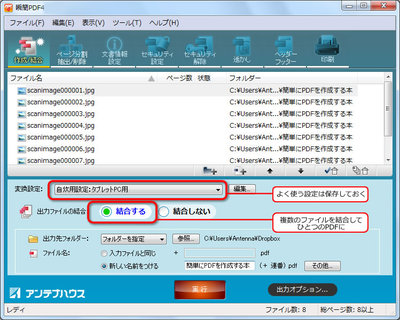
[瞬簡PDF4:「作成」画面]
(※書籍などには著作権があります。複製の可否については十分注意し、許可されている範囲内で行ってください。)
もし、電子化したい本で、技術書、参考書、医学書など頻繁に参照したい場合は、透明テキスト付きPDFを作成できる「瞬簡/リッチテキストPDF6.1」がお勧めです。
画像の文字になっている箇所をOCR(文字認識)処理して、その文字をPDFに埋め込むため、スキャンした画像データでも、PDFの全文検索ができます。



